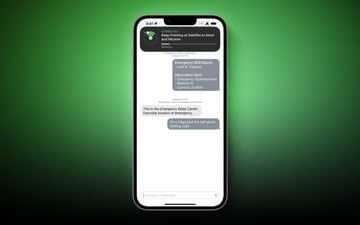In Windows 11, gli utenti possono disinstallare le app che non sono più necessarie. Può anche aiutare gli utenti a sbarazzarsi di bloatware, liberare spazio e risolvere i problemi.
Se non hai più bisogno di un’app specifica, Windows 11 include almeno tre modi più semplici per disinstallare completamente le app utilizzando Impostazioni, menu Start e Pannello di controllo.
In questa guida, ti mostreremo come disinstallare le app in Windows 11.
Ecco 3 modi più semplici per disinstallare le app in Windows 11
Come disinstallare le app dalle Impostazioni
Apri Impostazioni > fai clic su App
Come disinstallare le app dal menu Start
Apri Start > fai clic con il pulsante destro del mouse sull’applicazione che desideri rimuovere > seleziona il pulsante Disinstalla. Fai di nuovo clic sul pulsante Disinstalla. Al termine, l’applicazione Microsoft Store verrà rimossa dal computer.
Come disinstallare app dal Pannello di controllo
Apri il Pannello di controllo > nella categoria”Programmi“> fai clic su Disinstalla un programma forte> opzione. Fai clic con il pulsante destro del mouse sul programma che desideri rimuovere > fai clic sul pulsante Disinstalla/Cambia. Continua con le indicazioni sullo schermo. al termine, l’app verrà rimossa da Windows 11. Puoi sempre ripetere le istruzioni per disinstallare altre app.
Leggi di più: